從此處開始
여기서 시작
从这里开始
Start Here
*
6
0
0
0
9
-
8
2
7
B
C
*
*
6
0
0
0
9
-
8
2
7
B
C
*
*
6
0
0
0
9
8
2
7
B
C
*
-
N
E
N
C
H
Z
O
K
W
T
H
Z
HP Deskjet D730
1
撕去所有膠帶。
모든 테이프를 제거합니다.
撕掉所有胶带。
Remove all tape.
2
打開頂蓋。拆去橙色的塑膠保護裝置。
윗면 덮개를 엽니다. 주황색 플라스틱 커버를 분리하십시오.
打开顶盖。取出橙色的塑料固定材料。
Open top cover. Remove orange plastic restraint.
3
關閉頂蓋。插入電源線。
윗면 덮개를 닫습니다. 전원에 플러그를
꽂으십시오.
关闭顶盖。插入电源线。
Close the top cover. Plug in power supply.
4
開啟印表機。
프린터를 켭니다.
开启打印机。
Turn printer on.
5
將紙張導板滑到左邊。拉出延伸板。裝入白紙。
용지 조정대를 왼쪽으로 맞춥니다. 확장판을 당깁니다. 백지를 넣으십시오.
将纸张导轨滑向左侧。拉出延伸板。装入白纸。
Slide paper guide to the left. Pull out extension. Load white paper.
6
打開頂蓋。
윗면 덮개를 엽니다.
打开顶盖。
Open top cover.
1
2
3
7
1
拉起粉紅色標籤,以撕去列印墨匣上的透明膠帶。
분통색 탭을 당겨 잉크 카트리지에서 테이프를
제거합니다.
拉起粉色标签,撕掉打印墨盒上的透明胶带。
Pull pink tab to remove clear tape from print cartridges.
2
插入列印墨匣。向前推緊墨水匣,直到其卡入到位。
잉크 카트리지를 넣습니다. 카트리지가 제 위치로 딸깍하는
소리를 내며 장착될 때까지 앞으로 미십시오.
插入打印墨盒。向前推紧墨盒,直到其卡入到位。
Insert print cartridges. Firmly push cartridges
forward until they snap into place.
請勿觸摸銅片。
구리판은 손대지 마십시오.
请勿触摸铜片。
Do not touch copper strip.
將三色列印墨匣插入左側。
왼쪽에 3색 잉크 카트리지를 넣습니다.
将三色打印墨盒插入左侧。
Insert the tri-color print cartridge on the left.
將黑色列印墨匣插入右側。
오른쪽에 검정 카트리지를 넣습니다.
将黑色打印墨盒插入右侧。
Insert the black print cartridge on the right.
8
關閉頂蓋。
윗면 덮개를 닫습니다.
关闭顶盖。
Close top cover.
9
連接 USB 纜線。
USB 케이블을 연결합니다.
连接 USB 线。
Connect USB cable.
USB
如果未隨附 USB 纜線,
請單獨購買。
USB 케이블이 포함되어 있지
않다면 별도로 구매하십시오.
如果没有随附 USB 线,
请单独购买。
Purchase a USB cable
separately if it is not included.
Windows
請參閱步驟 10a 。
10a 단계를
참조하십시오.
请参阅步骤 10a。
See step 10a.
Macintosh
請參閱步驟 10b 。
10b 단계를
참조하십시오.
请参阅步骤 10b。
See step 10b.
�
10a Windows
安裝 Windows 印表機軟體
1 電腦上顯示安裝精靈。
2 依照螢幕上的指示操作。
3 出現相關提示時插入 CD。
4 顯示 HP 精靈螢幕。
5 依照 HP 精靈中的螢幕指示操作。
Windows 프린터 소프트웨어 설치
1 마법사가 컴퓨터에 표시됩니다.
2 화면의 지침을 따릅니다.
3 지시에 따라 CD를 넣습니다.
4 HP 마법사 화면이 표시됩니다.
5 HP 마법사 화면 상의 지침을 따릅니다.
安装 Windows 打印机软件
1 计算机上显示安装向导 。
2 遵循屏幕上的说明进行操作。
3 出现相关提示时放入 CD。
4 显示 HP 向导屏幕。
5 遵循 HP 向导中的屏幕说明进行操作。
Install Windows printer software
1 A wizard displays on your computer.
2 Follow the screens.
3 Insert the CD when directed.
4 The HP wizard screen displays.
5 Follow onscreen instructions in the
HP wizard.
未出現任何螢幕 ?
화면이 나오지 않을 경우
未出现任何屏幕?
No screen?
1. 按一下「開始」按鈕,然後選擇
「執行」。
1. 시작 버튼을 클릭한 다음
실행을 선택합니다.
1. 单击“开始”按钮,然后选择
“运行”。
2. 按一下「瀏覽」按鈕。
2. 찾아보기 버튼을 클릭합니다.
2. 单击“浏览”按钮。
3. 選擇「查詢」下拉清單中的
「HPPP CD」。
3. 찾는 위치 드롭다운 목록에서
HPPP CD를 선택합니다.
4. 選擇「安裝」,然後按一下「開啟」
按鈕。
4. 설치를 선택한 다음 열기
버튼을 클릭합니다.
3. 从“查找”下拉列表中选择
“HPPP CD”。
4. 选择“安装”,然后单击
“打开”按钮。
5. 按一下「確定」,然後依照螢幕上的指
示操作。
5. OK를 클릭한 다음 화면의
지침을 따릅니다.
5. 单击“确定”,然后遵循屏幕上的
说明进行操作。
如果無法即插即用,請參閱《參考指南》。
플러그 앤 플레이가 되지 않는다면
참조 설명서를 참조하십시오.
如果无法即插即用,请参阅
《参考手册》。
1. Click the Start button, then
select Run.
2. Click the Browse button.
3. Select HPPP CD in the Look in
drop-down list.
4. Select Setup, then click the
Open button.
5. Click OK, then follow the
onscreen instructions.
If there is no plug and play,
see the Reference Guide.
如果 Windows 軟體安裝失敗,
請執行下列動作:
Windows 소프트웨어 설치에
실패한 경우
如果 Windows 软件安装失败,
请进行下列操作:
If the Windows software
installation fails:
1 從電腦的 CD-ROM 磁碟機中取出 CD,
接著斷開 USB 纜線與電腦間的連接。
2 重新啟動電腦。
3 暫時停用所有軟體防火牆並關閉所有防毒
軟體。印表機軟體安裝完畢之後重新啟動
這些程式。
4 將印表機軟體 CD 插入電腦的 CD-ROM
磁碟機中,然後依照螢幕上的指示安裝印
表機軟體。在未出現相關提示之前請勿連
接 USB 纜線。
5 安裝完畢之後重新啟動電腦。
1 컴퓨터의 CD-ROM 드라이브에서 CD를
제거하고 컴퓨터에서 USB 케이블의
연결을 해제합니다.
2 컴퓨터를 재시작합니다.
3 일시적으로 모든 소프트웨어 방화벽
작동을 멈추고 안티 바이러스 소프트웨어를
종료합니다. 프린터 소프트웨어 설치 후에
이들 프로그램을 재시작하십시오.
4 컴퓨터 CD-ROM 드라이브에 프린터
소프트웨어 CD를 넣고 화면의 지침에 따라
프린터 소프트웨어를 설치합니다. 지침이
있을 때까지 USB 케이블의 연결을 해제하지
마십시오.
5 설치 완료 후, 컴퓨터를 재시작합니다.
1 从计算机的 CD-ROM 驱动器中取出 CD,
然后断开 USB 线与计算机间的连接。
2 重新启动计算机。
3 暂时禁用所有软件防火墙并关闭所有防毒软件。
打印机软件安装完毕之后重新启动这些程序。
4 将打印机软件 CD 放入计算机的 CD-ROM
驱动器,然后按照屏幕上的说明安装打印机软件。
在未出现相关提示之前请勿连接 USB 线。
5 安装完毕之后重新启动计算机。
1 Remove the CD from the computer’s CD-ROM
drive, and then disconnect the USB cable from
the computer.
2 Restart the computer.
3 Temporarily disable any software firewall and
close any anti-virus software. Re-start these
programs after the printer software is installed.
4 Insert the printer software CD in the
computer’s CD-ROM drive, then follow the
onscreen instructions to install the printer
software. Do not connect the USB cable until
you are told to do so.
5 After the installation finishes, restart the
computer.
10b
Macintosh
安裝 Macintosh 印表機軟體
1 將印表機軟體 CD 插入 CD-ROM
磁碟機中。
Macintosh 프린터 소프트웨어 설치
1 CD-ROM 드라이브에 프린터 소프트웨어
CD를 넣습니다.
安装 Macintosh 打印机软件
1 将打印机软件 CD 放入 CD-ROM 驱动器。
2 如果 CD 未打开,双击“查找程序”
2 如果 CD 未開啟,請按兩下「Finder」
2 아직 열리지 않았다면, 파인더(Finder) 창에서
(搜尋器)視窗中的 CD 圖示。
3 按兩下安裝程式圖示。
4 接受授權合約。
5 按一下「Install」(安裝)。
稍等片刻,以待安裝完成。
CD 아이콘을 더블 클릭합니다.
3 설치 아이콘을 더블 클릭합니다.
4 라이센스 동의서를 수락합니다.
5 설치(Install)를 클릭합니다.
설치가 완료될 때까지 기다리십시오.
窗口中的 CD 图标。
3 双击安装程序图标。
4 接受许可协议。
5 单击“安装”。
稍等片刻,以待安装完成。
Install Macintosh printer software
1 Insert the printer software CD into the
CD-ROM drive.
2 Double-click the CD icon in the Finder
window, if it is not already open.
3 Double-click the installer icon.
4 Accept the licensing agreement.
5 Click Install.
Wait for the installation to complete.
如果安裝失敗...
설치에 실패한 경우…
如果安装失败...
If the Installation Fails...
請確定印表機電源已接通。
프린터에 전원이 들어와 있는지 확인하십시오.
确保打印机电源已接通。
Make sure the printer is powered on.
USB
請確定纜線連接穩固。
케이블이 확실하게 연결되어 있는지
확인하십시오.
确保电缆连接牢固。
Make sure the cable connections are secure.
Printed in 04/2008
Printed in 04/2008
Printed in 04/2008
需要協助 ?
需要更多帮助?
© 2008 Hewlett-Packard Development Company, LP.
Windows® is a U.S registered trademark of Microsoft Corporation.
www.hp.com/support
추가 도움말
Need more help?
�
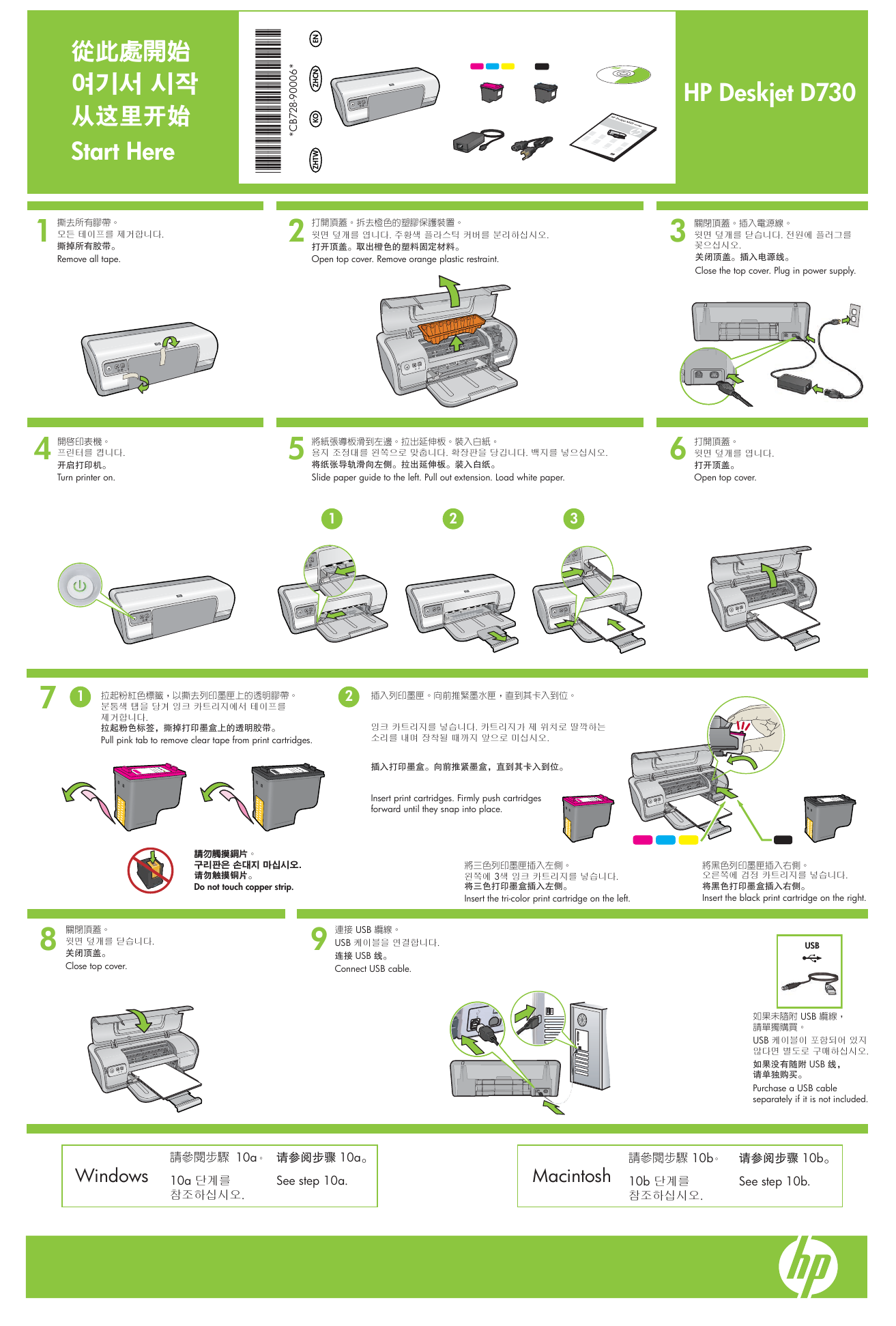

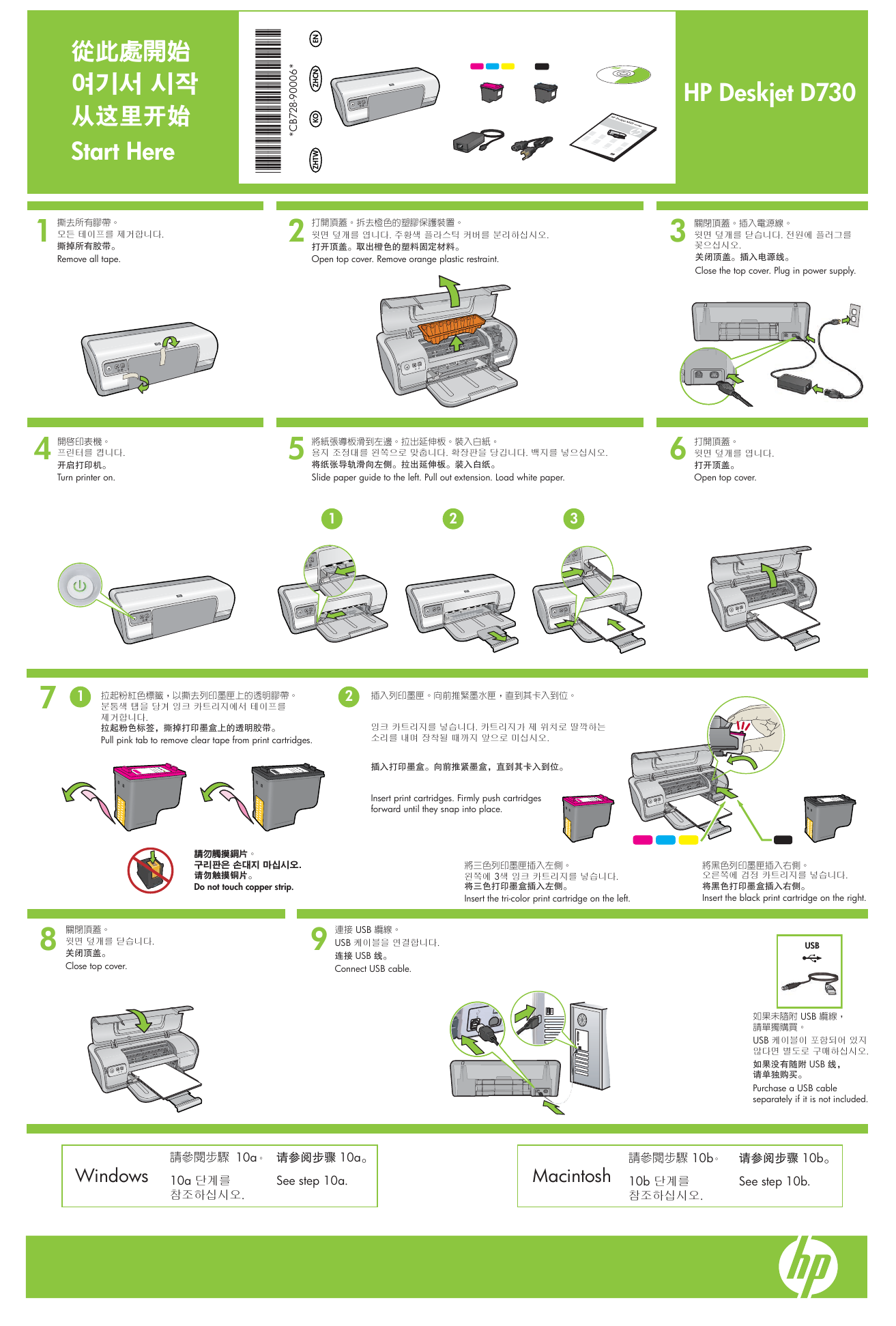

 2023年江西萍乡中考道德与法治真题及答案.doc
2023年江西萍乡中考道德与法治真题及答案.doc 2012年重庆南川中考生物真题及答案.doc
2012年重庆南川中考生物真题及答案.doc 2013年江西师范大学地理学综合及文艺理论基础考研真题.doc
2013年江西师范大学地理学综合及文艺理论基础考研真题.doc 2020年四川甘孜小升初语文真题及答案I卷.doc
2020年四川甘孜小升初语文真题及答案I卷.doc 2020年注册岩土工程师专业基础考试真题及答案.doc
2020年注册岩土工程师专业基础考试真题及答案.doc 2023-2024学年福建省厦门市九年级上学期数学月考试题及答案.doc
2023-2024学年福建省厦门市九年级上学期数学月考试题及答案.doc 2021-2022学年辽宁省沈阳市大东区九年级上学期语文期末试题及答案.doc
2021-2022学年辽宁省沈阳市大东区九年级上学期语文期末试题及答案.doc 2022-2023学年北京东城区初三第一学期物理期末试卷及答案.doc
2022-2023学年北京东城区初三第一学期物理期末试卷及答案.doc 2018上半年江西教师资格初中地理学科知识与教学能力真题及答案.doc
2018上半年江西教师资格初中地理学科知识与教学能力真题及答案.doc 2012年河北国家公务员申论考试真题及答案-省级.doc
2012年河北国家公务员申论考试真题及答案-省级.doc 2020-2021学年江苏省扬州市江都区邵樊片九年级上学期数学第一次质量检测试题及答案.doc
2020-2021学年江苏省扬州市江都区邵樊片九年级上学期数学第一次质量检测试题及答案.doc 2022下半年黑龙江教师资格证中学综合素质真题及答案.doc
2022下半年黑龙江教师资格证中学综合素质真题及答案.doc